
hp用u盘装系统,HP电脑使用U盘重装系统的详细步骤
时间:2024-10-19 来源:网络 人气:
HP电脑使用U盘重装系统的详细步骤
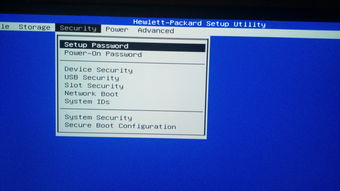
随着电脑使用时间的增长,系统可能会出现卡顿、崩溃等问题。这时,重装系统是一个有效的解决方案。本文将详细介绍如何在HP电脑上使用U盘进行系统重装,帮助您轻松恢复电脑性能。
一、准备U盘启动盘
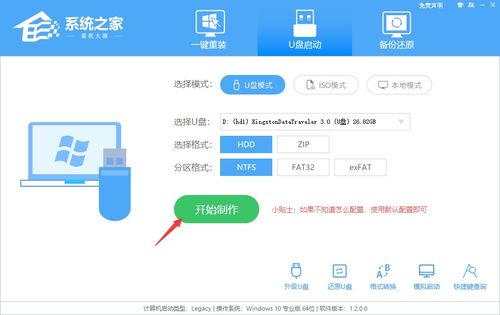
在开始重装系统之前,首先需要制作一个U盘启动盘。以下是制作U盘启动盘的步骤:
关闭电脑,插入U盘。
下载并安装U盘启动盘制作工具,如“大白菜U盘启动盘制作工具”。
打开制作工具,选择U盘作为启动盘制作介质。
选择系统镜像文件,这里可以选择Windows系统镜像或PE系统镜像。
点击“开始制作”按钮,等待制作完成。
制作完成后,U盘启动盘就制作成功了。
二、设置BIOS启动顺序

在制作好U盘启动盘后,需要设置BIOS启动顺序,使电脑从U盘启动。以下是设置BIOS启动顺序的步骤:
重启电脑,在开机过程中按下F2键进入BIOS设置。
在BIOS设置界面中,找到“Boot”或“Boot Options”选项。
将U盘设置为首选启动设备,通常为“USB-HDD”或“USB-ZIP”。
保存并退出BIOS设置。
三、从U盘启动并重装系统

设置好BIOS启动顺序后,电脑会从U盘启动。以下是使用U盘重装系统的步骤:
重启电脑,等待出现启动菜单。
选择从U盘启动,按回车键进入。
在启动菜单中,选择“安装Windows”选项。
按照屏幕提示,选择安装类型、分区等操作。
等待系统安装完成,重启电脑。
四、安装驱动程序

系统安装完成后,需要安装相应的驱动程序,以确保电脑硬件正常工作。以下是安装驱动程序的步骤:
将驱动光盘插入光驱,或从官方网站下载驱动程序。
运行驱动安装程序,按照提示进行安装。
安装完成后,重启电脑。
通过以上步骤,您可以在HP电脑上使用U盘重装系统。在操作过程中,请注意备份重要数据,以免丢失。同时,建议使用原版系统镜像进行安装,以确保系统稳定性和安全性。
相关推荐
教程资讯
教程资讯排行













